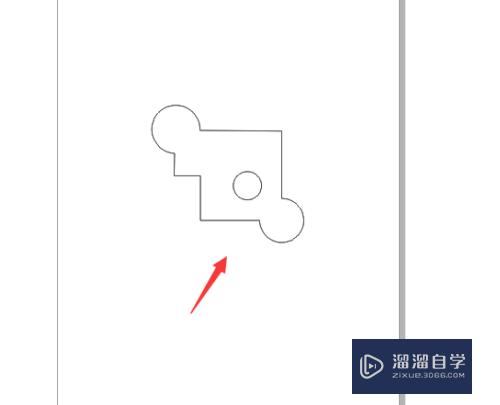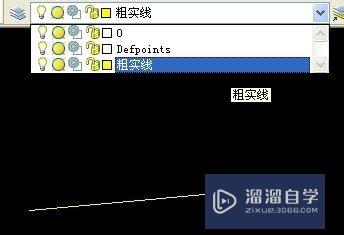CAD怎么用静态输入法绘制正方形(cad怎么用静态输入法绘制正方形图形)优质
CAD是目前比较专业的绘图软件之一。拥有非常强大的功能可供使用。让用户能够绘制出精确的图纸作品。软件画图的方法很多。那么本次就来看看CAD怎么用静态输入法绘制正方形的。
工具/软件
硬件型号:机械革命极光Air
系统版本:Windows7
所需软件:CAD2018
方法/步骤
第1步
首先我们打开cad软件。并新建一个图纸作为例子。
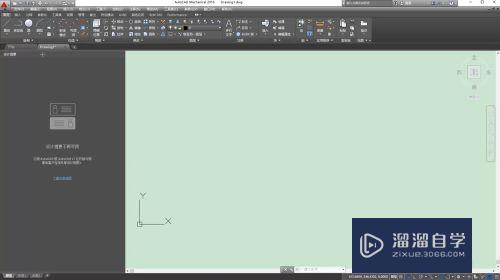
第2步
进入软件之后。我们首先要将动态输入模式给关掉。
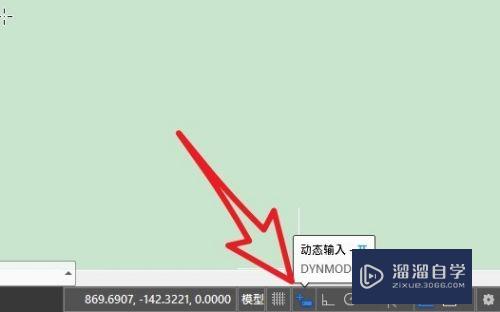
第3步
然后选中直线工具。或者直接单击l键进入到直线模式中。
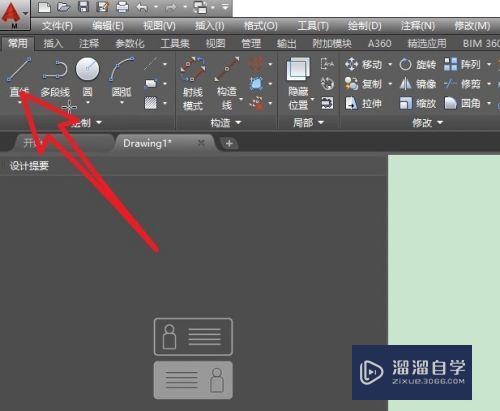
第4步
确定第一个点。我这里设置的是50。50。
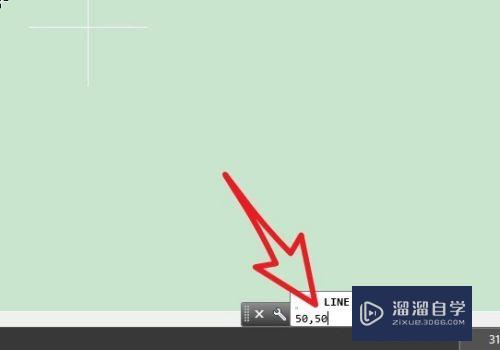
第5步
设置完成之后。大家自己计算线段的坐标值并依次填入。小渲这里的坐标值分别是100。50/100。100/50。100。
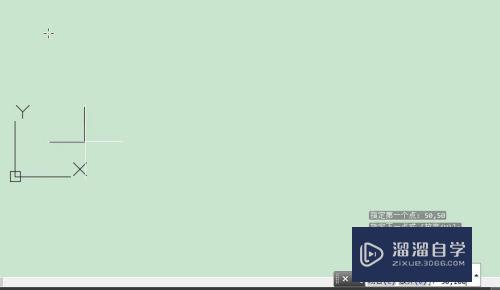
第6步
最后输入c键完成闭合。正方形就绘制好了。
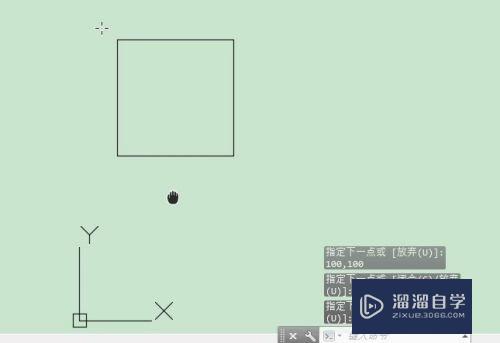
以上关于“CAD怎么用静态输入法绘制正方形(cad怎么用静态输入法绘制正方形图形)”的内容小渲今天就介绍到这里。希望这篇文章能够帮助到小伙伴们解决问题。如果觉得教程不详细的话。可以在本站搜索相关的教程学习哦!
更多精选教程文章推荐
以上是由资深渲染大师 小渲 整理编辑的,如果觉得对你有帮助,可以收藏或分享给身边的人
本文标题:CAD怎么用静态输入法绘制正方形(cad怎么用静态输入法绘制正方形图形)
本文地址:http://www.hszkedu.com/65924.html ,转载请注明来源:云渲染教程网
友情提示:本站内容均为网友发布,并不代表本站立场,如果本站的信息无意侵犯了您的版权,请联系我们及时处理,分享目的仅供大家学习与参考,不代表云渲染农场的立场!
本文地址:http://www.hszkedu.com/65924.html ,转载请注明来源:云渲染教程网
友情提示:本站内容均为网友发布,并不代表本站立场,如果本站的信息无意侵犯了您的版权,请联系我们及时处理,分享目的仅供大家学习与参考,不代表云渲染农场的立场!